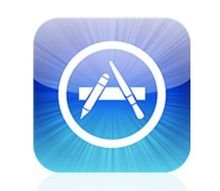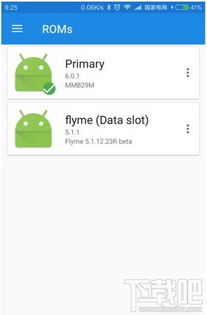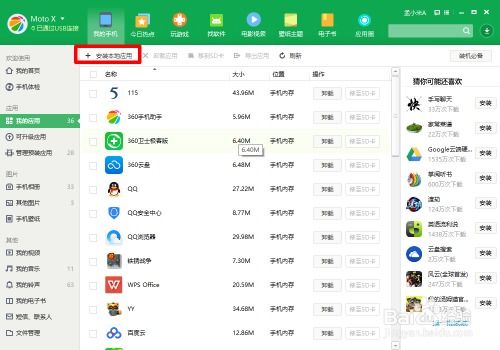查看手机日志安卓系统,功能、应用与操作指南
时间:2025-05-19 来源:网络 人气:
手机出了点小状况,是不是有点头疼?别急,今天就来教你如何轻松查看安卓系统的手机日志,让你成为手机问题的“侦探”。想象你就像是一位侦探,通过手机日志的线索,一步步揭开问题的真相。准备好了吗?让我们开始这场手机日志的探秘之旅吧!
一、手机日志是什么?
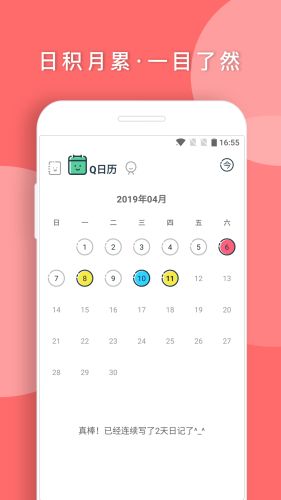
手机日志,简单来说,就是手机系统在运行过程中自动生成的记录。它就像是一部手机的“病历本”,记录了手机的各种运行状态,包括系统错误、应用程序运行情况等。通过查看这些日志,我们可以快速找到问题的根源,就像医生通过病历诊断病情一样。
二、查看手机日志的几种方法
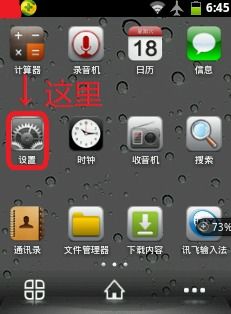
1. 使用文件管理器
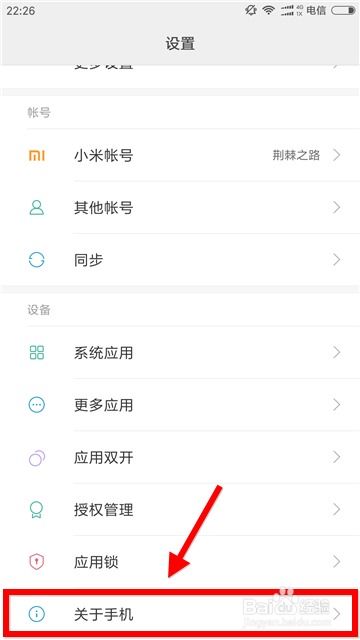
- 找到手机上的【文件管理器】图标,点击进入。
- 在文件浏览页面,找到手机的系统文件夹。不同品牌的手机,系统文件夹的命名可能不同,比如华为的EMUI、小米的MIUI等。
- 在系统文件夹中,找到带有【debuglog】字符的文件。这就是手机的日志文件存放的位置,中文意思是“手机调试日志”。
- 进入文件夹后,你会看到以数字串命名的文件,这就是手机的日志文件。一般以手机日志生成日期命名,【.log】是日志的文件格式后缀。
- 打开任意一个日志文件即可进行查看。不过,这些日志文件的内容可能比较专业,需要一定的技术知识才能看懂。
2. 使用Android Studio
- 打开Android Studio,随便进入一个工程进入主界面。
- 点击底部【Android Monitor】,打开安卓连接设备信息查看页面。
- 将手机与电脑通过数据线连接,打开开发者选项。
- 连接上手机后,在Android Monitor中就可以看到手机的日志信息了。
3. 使用ADB命令
- 确保电脑已安装Android SDK。
- 使用USB线将手机与电脑连接。
- 在电脑上打开CMD,输入以下命令:`adb logcat -v time >D:\\log.txt`(将日志保存到电脑的D盘,文件名为log.txt)。
- 在手机上操作要测试的Android包,待操作完成之后,直接在CMD界面按下Ctrl+C就能终止日志,随后到日志存储位置上查看日志就结束!
三、如何解读手机日志
手机日志的内容可能比较复杂,但我们可以从以下几个方面来解读:
1. 系统错误信息:通过查看系统错误信息,我们可以找到导致手机出现问题的原因。比如,系统崩溃、应用程序崩溃等。
2. 应用程序运行情况:通过查看应用程序的运行情况,我们可以了解应用程序的运行状态,比如内存占用、CPU占用等。
3. 网络连接信息:通过查看网络连接信息,我们可以了解手机的网络连接状态,比如是否连接成功、连接速度等。
4. 电池使用情况:通过查看电池使用情况,我们可以了解手机的电池消耗情况,比如哪些应用程序消耗了较多电量。
四、注意事项
1. 隐私保护:手机日志中可能包含一些隐私信息,比如用户操作记录等。在查看日志时,要注意保护个人隐私。
2. 专业知识:解读手机日志需要一定的技术知识,如果不懂,可以请教专业人士。
3. 安全风险:在查看手机日志时,要注意防范安全风险,比如不要随意下载不明来源的日志查看工具。
通过以上方法,相信你已经掌握了查看安卓系统手机日志的技巧。现在,你就像一位侦探,可以轻松地通过手机日志找到问题的根源,让你的手机恢复健康状态。快来试试吧!
相关推荐
教程资讯
系统教程排行